안녕하세요! 피치플라워 입니다.

이번 포스팅에서는 제가 그려본
일러스트 이미지인 풍경 그림
드로잉 과정을 소개해 드리려고 합니다.
일러스트 이미지
풍경 그림 그려 봤어요^^

풍경 그림에 사용할 사진은
바로 하기 사진으로 작업 해 보았는데요!
자연의 싱그러운 풍경을 보면서
여유롭게 차 한잔을 즐기는 여성의
모습이 너무 분위기 있고,
여유로운 모습이 물씬 느껴지더라구요^^
그래서 이 사진으로 선택!을 해보았답니다.^^

이제 선택한 사진을 일러스트
프로그램에서 가져오기 메뉴를
이용해서 불러와 주었습니다.^^
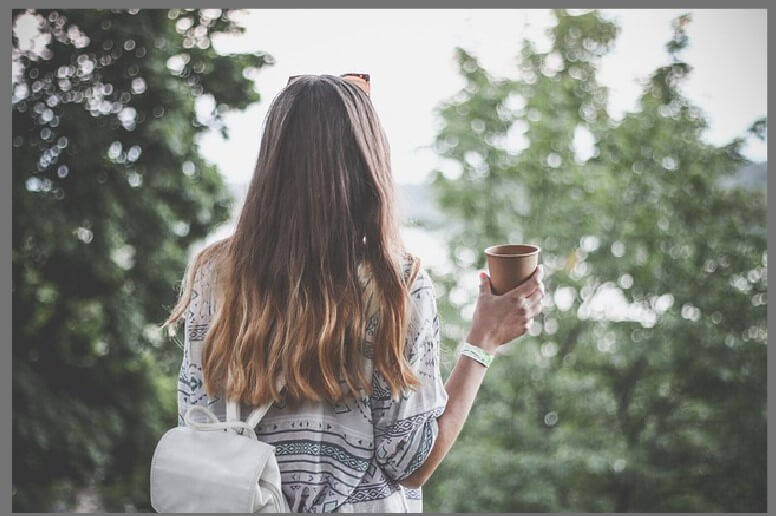
불러온 사진을 레이어 상에서
잠금 처리하고 새 레이어를 만든 후,
펜툴을 이용해서 서서히 윤곽선을
그려나갔습니다.
펜툴 색상은 사진과 분리되어 잘
보일 수 있도록 붉은 색감을 선택하여
드로잉 해 주었습니다.
전체적으로 여성의 모습을 드로잉 한 뒤
내부 선을 그려나가는 방식으로
하였습니다.

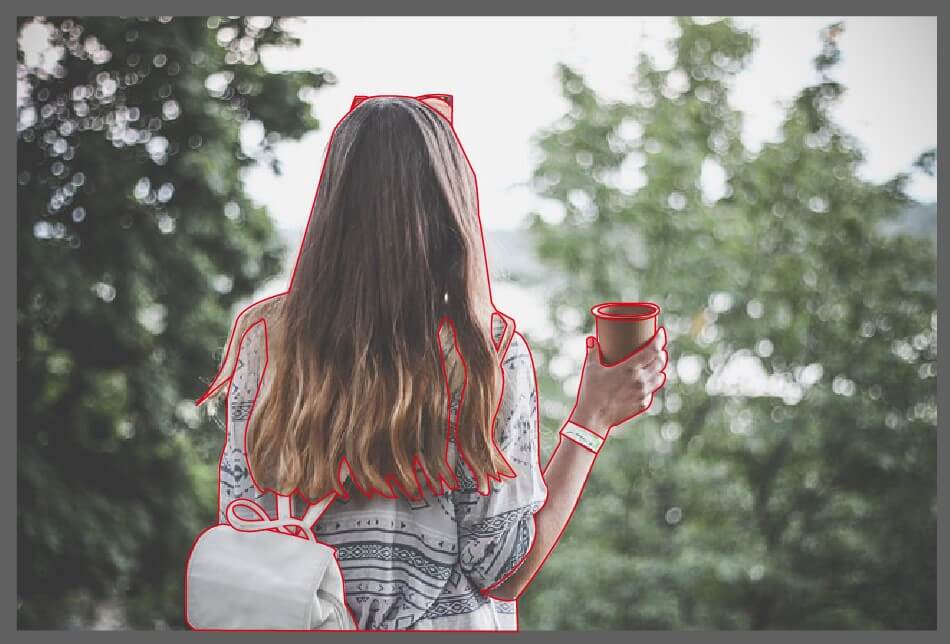
펜툴로 윤곽선을 드로잉을 마치고 난 후,
대지로 옮겨와서 사진과 같이
윤곽선이 잡혔는지 확인 해 주었습니다.

윤곽선이 짧거나 미비한 부분은
직접 선택툴로 수정하고,
각진 부분은 매끄럽게 도구로
수정하는 작업을 한 번 더
거쳐 주었습니다.

윤곽선 작업을 마친 뒤,
라이브 페인트 툴을 이용해서
색감을 서서히 입혀 나가주었습니다.^^
개인적으로 밝은 파스텔 톤을
좋아해서 많이 이용하는데,
어떠한 색감이 좋을 지 고민이
많이 되더라구요ㅎㅎ
그래서 밝은 색감 중에서도
자연 배경과 어울리는 색감을
선택하려고 고민 좀 해봤습니다.^^
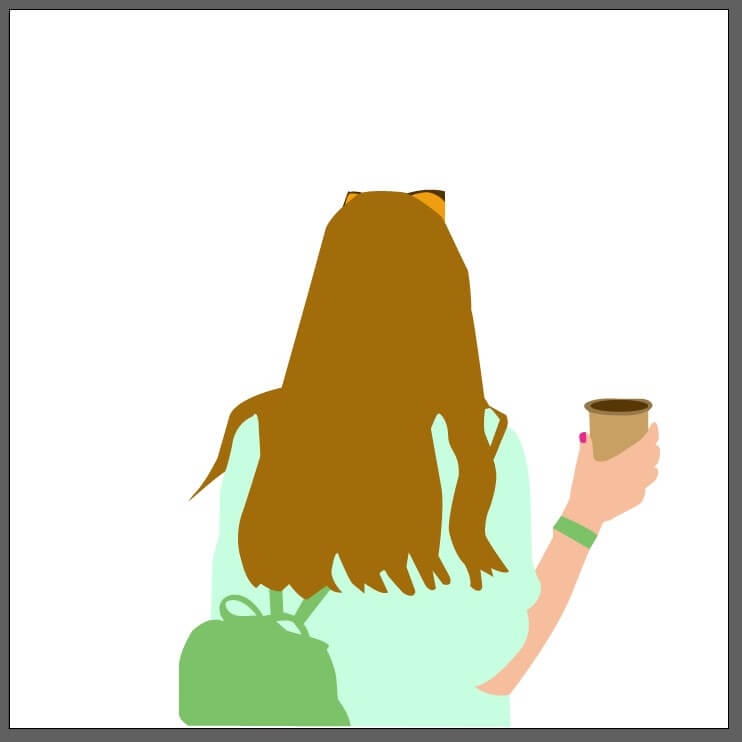
우여곡절 끝에 색감을 입히고,
보다 더 자연스러운 느낌을 주기 위해서
윤곽선을 해제 해 주었습니다.^^

윤곽선을 해제 한 뒤,
오브젝트 메뉴를 이용해서 확장 처리를
해주고, 보다 더 디테일한 작업을 위해
내부선을 펜툴과 연필툴을 이용해서
추가로 드로잉 해 주었습니다.
펜툴은 직선과 곡선 부분에 주로 사용하고
연필툴은 그림자 처리를 위해 투박하게
그려나갔습니다.^^

작업을 끝낸 후,
각각의 색감과 어울리는 색감으로
변경을 해 주었습니다.^^
그리고 숲 배경을 입혀 주었습니다.

여성의 헤어, 가방, 팔 부분에
그림자 효과를 적용해 주었고!
웹툰 스타일로 상단에 말풍선을
넣어보면 어떨까 해서 추가로
삽입해 주었습니다.^^
SO~ GOOD! 문구 어떤가요?
괜찮은가요?^^

자연 배경에 그라이디언트
효과를 주면 어떨 까 해서
하늘 색감에 그라이디언트를
적용해 보고, 말풍선 색감도
그에 맞게 변경 해 주었습니다.
이렇게 해서 일러스트 이미지
풍경 그림은 3장의 이미지로
완성 해 보았습니다.^^
지금까지 제가 그려본 풍경 일러스트
드로잉 과정을 소개 해 드렸는데요!
즐거운 시간이 되셨으면 합니다.^^
그럼 저는 다음 포스팅으로 어김없이
찾아올께요!
남은 하루도 행복하세요. 감사합니다.^^

'일러스트 작업물' 카테고리의 다른 글
| 일러스트 이미지 바다 그림 배경으로 드로잉 해 봤어요^^ (2) | 2023.02.26 |
|---|---|
| 일러스트 이미지 편안한 그림 드로잉 해 봤어요^^ (2) | 2023.02.13 |
| 봄 이미지 일러스트 드로잉 해봤어요^^ (4) | 2023.02.01 |
| 커피 일러스트 그리기 재미있게 감상 해 볼까요?^^ (0) | 2023.01.10 |
| 기도 이미지 그리기 새해 복 많이 받으세요^^ (0) | 2023.01.07 |




댓글